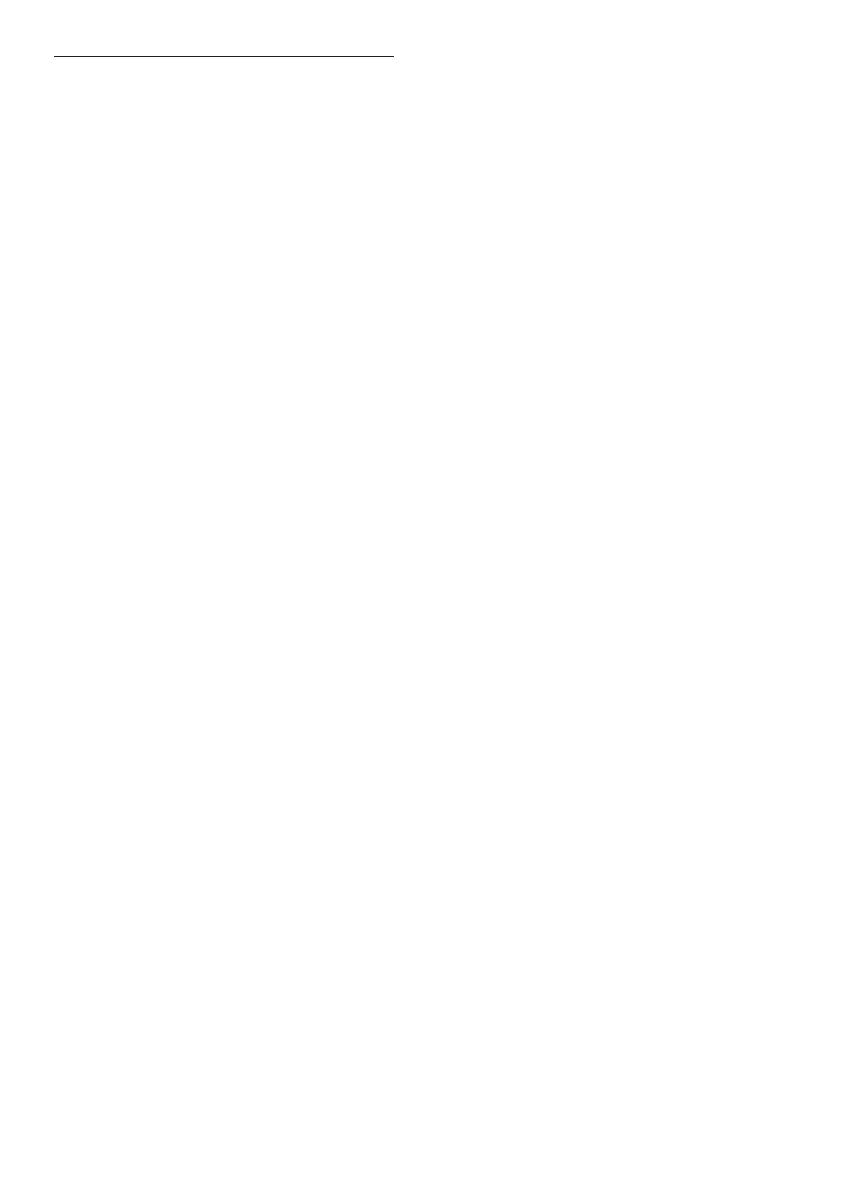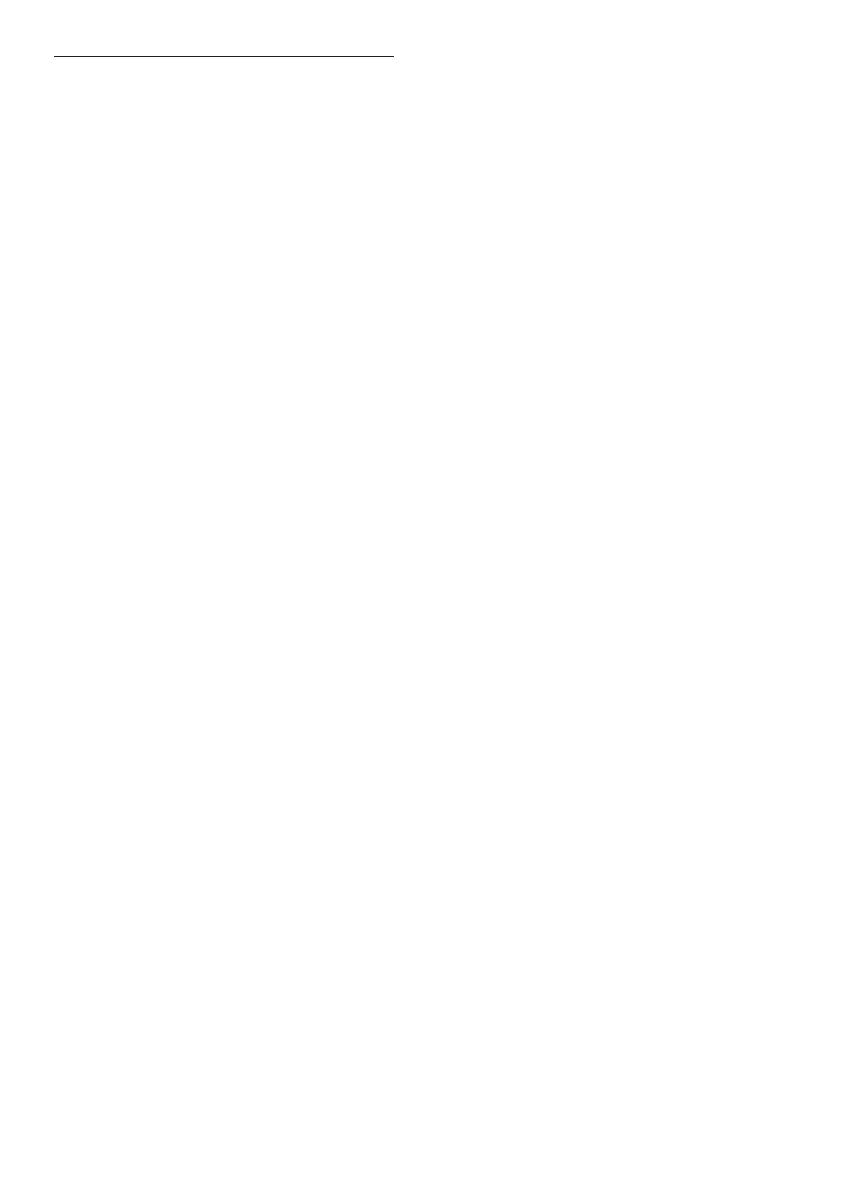
18
2 Valitse Windows Media Player -ohjelmassa
Virtautus-välilehti ja valitse sitten Ota
median virtautus käyttöön.
» Mediavirtausasetukset-näyttö avautuu.
3 Valitse Ota median virtautus käyttöön.
» Palaat Windows Media Player -näyttöön.
4 Napsauta Virtautus-välilehteä ja valitse
Lisää virtautusasetuksia.
» Mediavirtausasetukset-näyttö avautuu.
5 Varmista, että mediaohjelma näkyy
paikallisverkkonäytössä.
» Jos et näe mediaohjelmaa, tarkista että
tietokoneen palomuuri ei estä yhteyttä.
6 Valitse mediaohjelma ja valitse Sallittu.
» Mediaohjelman viereen ilmestyy vihreä
nuoli.
7 Windows Media Player jakaa
oletusarvoisesti tiedostoja näistä
kansioista: Omat musiikkitiedostot, Omat
kuvatiedostot ja Omat videotiedostot.
Jos tiedostot ovat muissa kansioissa, valitse
Järjestä-välilehti ja Hallitse kirjastoja >
Musiikki.
» Musiikkikirjaston sijainnit -näyttö
avautuu.
8 Lisää muita mediatiedostoja sisältäviä
kansioita seuraamalla ohjeita.
Macintosh OS X Twonky Media (v4.4.2)
1 Osta ohjelmisto osoitteesta www.
twonkymedia.com tai lataa ilmainen
30 päivän kokeiluversio Macintosh-
tietokoneeseesi.
2 Avaa Macintoshissa Twonky Media -ohjelma.
3 Valitse Twonky Media Server -näytössä
Basic Setup (Perusasetukset) ja First Steps
(Ensivaiheet).
» Ensivaiheet-näyttö avautuu.
4 Anna mediapalvelimellesi nimi ja valitse
sitten Save changes (Tallenna muutokset).
5 Palattuasi Twonky Media -ruutuun valitse
Basic Setup (Perusasetukset) ja Sharing
(Jakaminen).
» Jakaminen-näyttö avautuu.
6 Selaa ja valitse jaettavat kansiot ja valitse
sitten Save Changes (Tallenna muutokset).
» Macintoshisi tutkii kansiot automaattisesti
uudelleen ja valmistelee ne jaettaviksi.
Tietokoneen selaaminen SoundBarilla
Avaa SoundBarin aloitusvalikosta tietokoneen
mediatiedostot ja jaa ne SimplySharen kautta.
Määritä mediapalvelinohjelmisto, joka
mahdollistaa median jakamisen.
Mediapalvelinohjelmiston määrittäminen
Esimerkkejä mediapalvelimista: Jos haluat
käyttää muita mediapalvelimia, katso lisätietoja
mediapalvelimen verkkosivuilta.
Microsoft Windows Media Player 11
1 Käynnistä Windows Media Player
tietokoneessa.
2 Valitse Kirjasto-välilehti ja Median
jakaminen.
3 Kun valitset Median jakamisen
tietokoneessa,näyttöön tulee
ponnahdusikkuna. Valitse Jaa media -ruutu
ja napsauta OK.
» Median jakaminen -näyttö avautuu.
4 Varmista, että Median jakaminen -ikkunassa
näkyy laite, jonka kohdassa on merkintä
Tuntematon laite.
» Jos tuntematon laite ei näy noin minuutin
kuluessa, varmista että tietokoneen
palomuuri ei estä yhteyttä.
5 Valitse tuntematon laite ja napsauta Salli-
painiketta.
» Laitteen viereen ilmestyy vihreä merkki.
6 Windows Media Player jakaa
oletusarvoisesti tiedostoja näistä
kansioista: Omat musiikkitiedostot, Omat
kuvatiedostot ja Omat videotiedostot.
Jos tiedostot ovat muissa kansioissa, valitse
Kirjasto > Lisää kirjastoon.
» Lisää kirjastoon -näyttö avautuu.
» Valitse tarvittaessa Lisäasetukset, jotta
voit nähdä valvottujen kansioiden
luettelon.
7 Valitse My folders and those of others I can
access (Omat ja toisten käytettävät kansiot)
ja Lisää.
8 Lisää muita mediatiedostoja sisältäviä
kansioita seuraamalla ohjeita.
Microsoft Windows Media Player 12
1 Käynnistä Windows Media Player
tietokoneessa.
FI